文章詳情頁
wps2019設置自動定時備份間隔時間的圖文操作
瀏覽:158日期:2022-12-29 10:50:31
??很多網友使用wps2019編輯文檔的過程里,防止數據丟了,就會設置wps2019自動定時備份,那么具體還如何備份的呢?下面我們就來看看相關操作方法吧。
??wps2019設置自動定時備份間隔時間的圖文操作
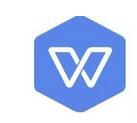
??首先我們在電腦上打開wps2019,然后點擊左上角的“文件”菜單

??接下來在打開的文件下拉菜單中,我們點擊左下角的“選項”菜單項。

??這時就會打開wps2019的選項窗口,在窗口中我們點擊左下角的“備份中心”按鈕。

??在打開的備份中心窗口中,我們點擊左下角的“設置”按鈕

??在打開的設置窗口中,找到右側的“備份模式切換”設置項,點擊選中下面的“啟用定時備份”設置項。

??我們修改后面的自動備份時間,這樣就可以在指定的時間里自動備份wps2019文檔了。

??各位小伙伴們,看完上面的精彩內容,都清楚wps2019設置自動定時備份間隔時間的圖文操作了吧!
以上內容就是好吧啦網小編為大家帶來的wps2019設置自動定時備份間隔時間的圖文操作,希望會對大家有所幫助,更多相關攻略請關注好吧啦網瀏覽器中文網(www.好吧啦網.net)。
相關文章:
排行榜

 網公網安備
網公網安備